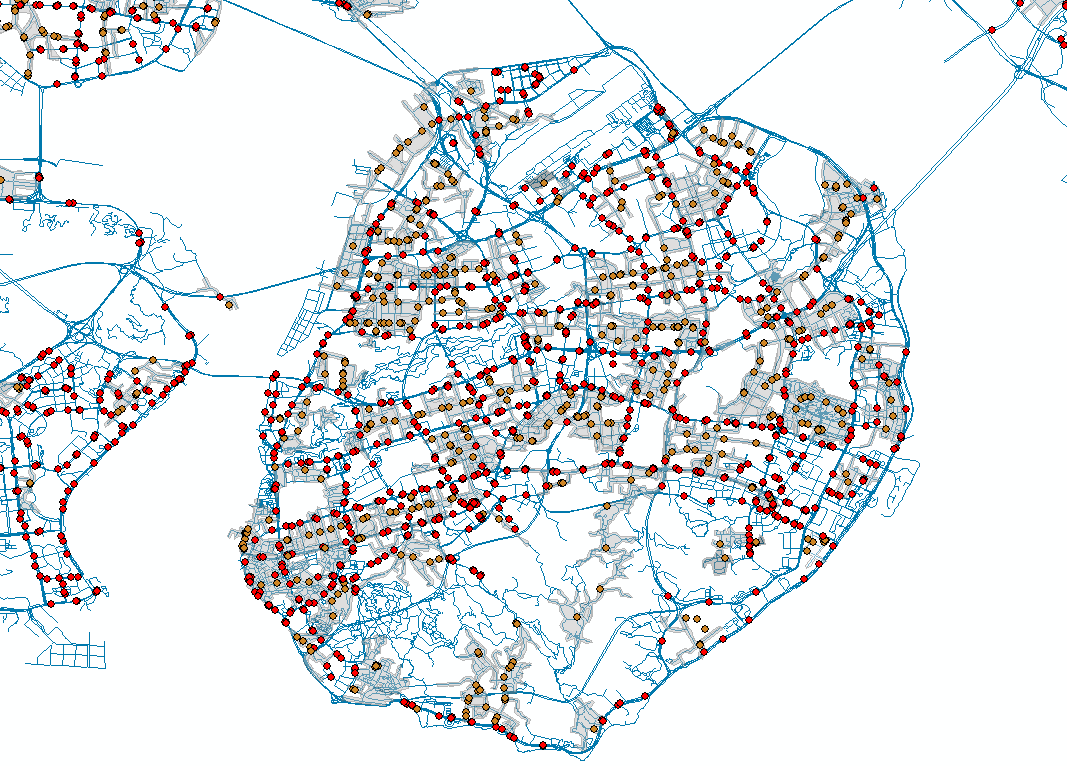
ArcGIS应用指南:网络分析之服务区分析(路网可达性)
本文介绍如何使用ArcGIS进行服务区分析,结合OpenStreetMap路网数据和城市公交站点数据。首先,通过OSMnx获取并处理路网数据,同时利用高德API获取公交站点坐标,并将其从GCJ-02转换为WGS84坐标系。接着,在ArcGIS中新建要素数据集,并构建网络数据集,仅包含处理后的路网数据。使用Network Analyst工具,添加公交站点作为设施点,并设置服务区参数,包括阻抗和中断距
越写博客越发现,文章和数据之间的关系就像树干和枝杈之间的关系,看似各自生长,实则纵横交错,把我的文章当连续剧看吧,大可不用奉为圭臬,说不定下篇文章就是对上篇内容的修正,边学边看吧,就像我很早就说过的文章仅用于个人学习记录;
好了,开始正文,本篇文章是arcgis的网络数据集的服务区分析,数据源用到了路网数据和公交站数据,路网数据获取方法参考我这篇博客:OSMnx应用指南:OpenStreetMap路网数据下载及可视化_geopackage可以可视化展示么-CSDN博客
公交站点数据获取方法参考我这二篇博客:利用高德API获取整个城市的公交路线并可视化(一)_实时公交api-CSDN博客
利用高德API获取整个城市的公交路线并可视化(二)_高德开发公交站api如何获得某个城市所有的公交车路线-CSDN博客
二个处理数据过程中的tips:1、公交站点坐标是GCJ-02坐标,需要批量转换成WGS84,批量转换也在往期文章里发过;2、x,y坐标转点的时候定义坐标为地理坐标WGS84。

下载的路网本身还是有一定粗糙的,需要进行进一步处理路网可以做一下拓扑关系的检验和修正,这里仅一笔带过,但是在交叉口还是要做一下批量打断,批量打断路网可以参考我这篇文章:批量打断相交线——ArcGIS 解决方法_arcgis相交线自动剪断-CSDN博客
首先在文件夹下新建一个【文件夹地理数据库】是.gdb格式,在该gdb文件下右键新建【要素数据集】,然后右键导入【要素集(多个)】把路网图层和公交站点图层导进去,点击【要素数据集】然后右键新建【网络数据集】;

仅选择路网即可;

默认通用转弯即可;

连通策略选择''任意节点'';

选择无高程建模;

是否建立行驶方向,选择否;

这个可选可不选,主要作用是加快索引;

ArcMap中 NetworkAnalyst工具呈现灰色这个问题也是重灾区,二个步骤记得勾选,将【自定义】栏目下的【工具条】将【Network Analyst】勾选起来和【自定义】栏目下的【扩展模块】中的【Network Analyst】勾选起来后,基本上不会再出现类似的问题。


点击Network Analyst,下拉新建服务区;

点击旁边的Network Analyst窗口;

右键添加设施点,加载位置;

加载全部公交站点,这里位置定位的容差是默认值5000m,其实这个偏大了可以根据自己的数据情况设置个50-100m容差;

点击右上角的小图标设置【图层属性】;

设施点生成结果可选择面是否叠置;

这个的阻抗是距离m,默认中断是公交800m的覆盖范围,也可以设置为,800,1000,1500这种形式,这样就可以形成近似等时圈的效果;

点击求解;

结果局部放大,这里我们完成了对厦门市的公交站点做了800m基于路网距离的不重叠缓冲区,有需要的可以形成多层缓冲区面层,和基于通行时间的缓冲区面层,另外我们可以看到有很多面层是未生成面层的,只匹配出来3600多个面。猜测可能是公交站距离过近导致不叠置面过于重叠而不再生成新的面,这个点后文验证。

文章仅用于分享个人学习成果与个人存档之用,分享知识,如有侵权,请联系作者进行删除。所有信息均基于作者的个人理解和经验,不代表任何官方立场或权威解读。

开放原子开发者工作坊旨在鼓励更多人参与开源活动,与志同道合的开发者们相互交流开发经验、分享开发心得、获取前沿技术趋势。工作坊有多种形式的开发者活动,如meetup、训练营等,主打技术交流,干货满满,真诚地邀请各位开发者共同参与!
更多推荐
 已为社区贡献13条内容
已为社区贡献13条内容






所有评论(0)